Kā sinhronizēt mūziku iPhone ar MacOS Catalina bez iTunes
Literārs Mistrojums / / August 05, 2021
iTunes ir Apple galvenie mūzikas straumēšanas pakalpojumi, kas īpaši paredzēti iPhone un iPad. Kur to izmantoja arī macOS, bet vēlāk Apple noņēma macOS atbalstu jaunākajā versijā, jo Apple sadala iTunes trīs dažādās mūzikas, Apple Podcasts un Apple TV, lai pārvaldītu cita veida plašsaziņas līdzekļi. Tāpēc viņi ieviesa Finder dublēšanai, atjaunināšanai, atjaunošanai un sinhronizēšanai ar iOS ierīcēm, līdzīgi kā iTunes.
Jūs joprojām varat piekļūt savam iPhone vai iPad, izmantojot Finder sānjoslu kopā ar citām pievienotajām ierīcēm. Turklāt jūs varat sinhronizēt multividi ar savu iOS ierīci, izmantojot Finger, izmantojot datu kabeli un Wi-Fi tīklu. Tas ir vienkāršākais veids, kā sinhronizēt jaunās izklaides lietotnes, filmas, TV pārraides un citus videoklipus, izmantojot jauno TV lietotni. Iespējams, Tas tāpēc, ka
Ko jūs varat izmantot ar Finder
- Fotoattēli un videoklipi.
- Kontaktpersona un kalendārs.
- Albumi, dziesmas, atskaņošanas saraksti, filmas, TV šovi, aplādes, grāmatas un audiogrāmatas.
Šodien mēs iemācīsim jums, kā jūs varat sinhronizēt mūziku no Mac uz savu iPhone vai iPad. Apple iepazīstināja ar savu meklētāja lietotni, lai sinhronizētu jūsu albumus, dziesmas, atskaņošanas sarakstus, filmas, TV pārraides, aplādes, grāmatas, audiogrāmatas, fotoattēlus, video, kontaktpersonas un kalendāru.
Kā sinhronizēt mūziku no iPhone uz Mac.
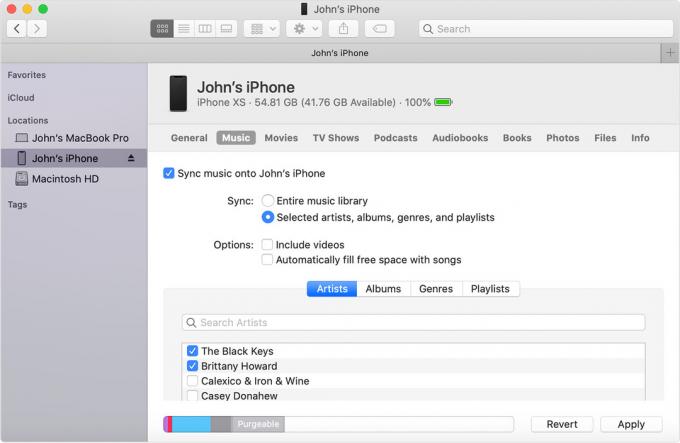
Piezīme:Ja sinhronizēšanai izmantojat iCloud, domājat, ka Finder varētu būt izslēgts.
- Pirmkārt, jums ir jāizveido savienojums ar USB kabelis iPhone vai iPad uz darbvirsmu.
(Pārliecinieties, vai izmantojat saderīgu spēju.) - Palaidiet “Finder” Mac un iPhone vai iPad.
(IPhone atradīsit sānjoslā sadaļā “Atrašanās vieta”. Noklikšķiniet uz pogas “Sinhronizēt”, lai sinhronizētu savu iPhone.) - Ja tiek reklamēts, Uzticieties savai ierīcei.
- Atlasiet satura veidu, kuru vēlaties sinhronizēt vai noņemt
- Ieslēdziet sinhronizāciju satura tipam, atzīmējiet izvēles rūtiņu blakus Sinhronizēt.
(Tas izveidos dublējumu, atjauninās jūsu iPhone, dublēs šifrēšanu.) - Noklikšķiniet uz pogas Lietot, noklikšķiniet uz “Sinhronizācija”.
(Pirmo reizi tas netiek automātiski sinhronizēts.) - Piezīme. Varat izveidot īpašu cilni, pamatojoties uz kategoriju.
(Ja vēlaties atsevišķi sinhronizēt noteiktus objektus, piemēram, mūziku, multivides failus, grāmatas, failus un citus failus.)
Piezīme:Jums nav jānoklikšķina uz pogas Sinhronizēt katru reizi, ja esat to izdarījis, tiklīdz tā automātiski sāk sinhronizēt.
Kā sinhronizēt saturu, izmantojot Wi-Fi
Pirms turpinām, pārliecinieties, vai esat veicis meklētāja sinhronizēšanu ar ierīci, izmantojot USB, nevis Wi-Fi.
- Savienojiet savu iDevice ar Mac, izmantojot UBS kabeli.
- Pēc tam atveriet a Meklētājs logs un Atlasiet savu ierīci.
- Izvēlieties “Parādiet [ierīces nosaukums], kad izmantojat Wi-Fi.”
- Klikšķis Piesakies.
Piezīme:Kad dators un ierīce atrodas vienā Wi-Fi tīklā, tas tiek parādīts Finder.
Izmantojot Finder, neatvienojiet savu iPhone vai iPad, jo, atvienojot, tas pārtrauc sinhronizāciju. Kad ierīce Sinhronizētā mūzika ir pabeigta no iPhone, varat to novirzīt. Nemaz nerunājot, ja jūs izmantojat Mac OS vecāku versiju, varat turpināt izmantot iTunes. Mēs vēlētos uzzināt jūsu domas komentāru sadaļā zemāk.
Romeshwar ir tehniskais žurnālists, kuru mīl Lakhs. Paldies par daudziem rakstiem par cienīto vietni no 2019. gada 4. aprīļa. Neobjektīvs viedoklis, Pamācības, kvalitatīva satura un informatīva sniegšana. Rēkt līdz apmierinātam, jūs esat tehnoloģiju izsalkums.

![Kā instalēt krājumu ROM uz Bole F01 [programmaparatūras Flash fails / atvienot]](/f/300a866b63a701c201d0cab70b90b366.jpg?width=288&height=384)

